
Inhaltsverzeichnis:
- Schritt 1: Ist dieses Projekt für mich?
- Schritt 2: Welche Werkzeuge benötige ich?
- Schritt 3: Welche Materialien benötige ich?
- Schritt 4: Wie viel wird das kosten?
- Schritt 5: Der Build: Drucken der Teile
- Schritt 6: Der Build: Elektronik
- Schritt 7: Der Build: Beschaffung der Energie
- Schritt 8: Der Build: Vorbereiten der Peripheriegeräte
- Schritt 9: Der Build: Zusammenbau des Sliders
- Schritt 10: Der Build: Laden der Software
- Schritt 11: Der Build: Anbringen der Peripheriegeräte
- Schritt 12: Der Build: Vorbereiten der Elektronik Cae
- Schritt 13: Der Build: das Finale
- Schritt 14: Danke fürs Bauen
- Autor John Day [email protected].
- Public 2024-01-30 07:17.
- Zuletzt bearbeitet 2025-01-23 12:52.
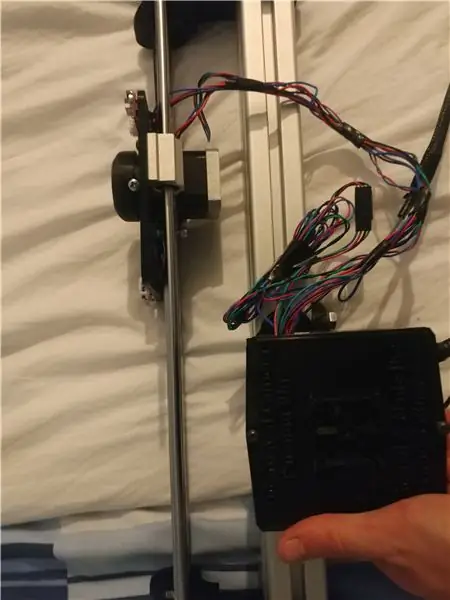
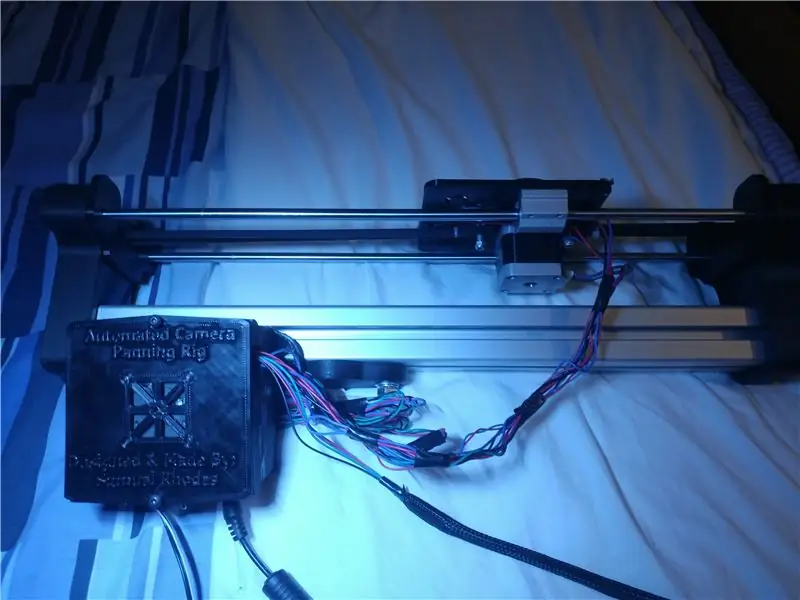
Einführung
Hallo zusammen, Dies ist mein automatisiertes Kamera-Schwenk-Rig! Sind Sie ein begeisterter Fotograf, der sich eines dieser wirklich coolen automatisierten Schwenk-Rigs gewünscht hat, aber sie sind wirklich teuer, wie etwa £ 350+ teuer für 2-Achsen-Schwenken? Hören Sie gleich hier auf und scrollen Sie weiter, denn ich habe die Lösung für Sie!
Diese Lösung ist nicht nur anpassbar, Sie können meine Anwendung auch verwenden, um Einstellungen der Kamerahalterung wie Schwenkgeschwindigkeit, Bewegungsgeschwindigkeit, manuelle Steuerung auf genaue Positionen und sogar Zeitraffer fernzusteuern! Alles mit meiner App, die sich über Bluetooth verbindet. Das Ziel war es, ein einfaches, anpassbares Kamera-Rig zu entwickeln, das sowohl schlank als auch leistungsstark ist. Ich hoffe, es ist mir gelungen! Aber ich würde gerne Ihre Kommentare unten hören, da dies meine ersten instructibles ist!
Ich hoffe, Sie genießen das Projekt, es hat ein Jahr in der Entwicklung gedauert, ich habe als kompletter Anfänger mit Arduino begonnen, weshalb ich denke, dass dieses Projekt für jeden Anfänger geeignet ist, aber auch für erfahrenere von Vorteil! ein 3D-Drucker aus alten Druckern, wodurch all diese Teile deutlich günstiger wurden, da es sich so gut wie alle um Ersatzteile eines 3D-Druckers handelt!
Es kostet nur weniger als 60 €, wenn Sie alles von Grund auf neu kaufen, oder wenn Sie ein 3D-Drucker-Enthusiast sind oder Elektronikteile herumliegen haben, kostet es Sie wahrscheinlich nur etwa 20 €. Mit einem Arduino Uno, einigen Schrittmotoren + Treibern und meiner coolen App können auch Sie atemberaubende Meisterwerkfotos erstellen! Und das Beste? Das gesamte Projekt ist so konzipiert, dass beliebig lange Panning-Rigs erstellt werden können und sich der gesamte Code entsprechend anpasst!
Das Beste an diesem Projekt ist, wenn Sie ein 3D-Drucker-Enthusiast wie ich sind, haben Sie wahrscheinlich jedes Teil, das Sie brauchen, bereits herumliegen! Es könnte Sie also möglicherweise nichts kosten! (Außer der PLA zum Drucken von Teilen von c)]
Viel Spaß und viel Spaß beim Basteln!
Schritt 1: Ist dieses Projekt für mich?
Dieses Projekt richtet sich an Arduino-Anfänger, der Code ist bereits erstellt, die App steht für IOS und Android zum Download bereit, und es sind einige, aber wenig Erfahrung unten erforderlich. Begrenzte Erfahrung in der Befolgung von Schaltplänen, Löten, Schrumpfen und Gewindeschneiden.
Sie benötigen Zugang zu einem 3D-Drucker, oder wenn Sie mich kontaktieren, helfe ich Ihnen gerne beim Drucken von Teilen für dieses Projekt.
Schritt 2: Welche Werkzeuge benötige ich?
- Gewindebohrer- und Matrizensatz (8 mm und 4 mm Innengewinde ist erforderlich)
- Abisolierzangen
- Spitzzange (optional, aber empfohlen, da es das Leben einfacher macht)
- Zugang zu einem 3D-Drucker, der PLA drucken kann (Bettgröße mindestens 150 mm Würfel) - kontaktieren Sie mich bei Bedarf
- Eine Kreissäge, die zum Schneiden von Aluminiumstrangpressen geeignet ist ODER das vorgeschnittene Aluminiumstrangpressprofil kaufen (450 mm Länge habe ich gewählt, aber der Code passt das System an jede Länge an)
- Öl für die LagerSicherungsringzange zum Einsetzen von Lagern in Lagerhalter
- Inbusschlüssel (Vollsatz bevorzugt)
- Schraubendreher unterschiedlicher Breite (Standard-DIY-Set sollte ausreichen)
- Potentiometer zum Abstimmen von Vrefs auf A4988 Stepper-Treibern
Schritt 3: Welche Materialien benötige ich?
Materialien: (Beachten Sie, dass alle Links in den Namen der Materialien enthalten sind)
Elektrisch
- Dupont-Steckverbinder für die Verkabelung (Oder Protowire erfüllt auch)
- Viele Drähte (sowohl Single Core als auch Kupfer können verwendet werden, funktioniert am besten, wenn Sie nur Drähte haben, die Sie auf Länge schneiden können)
- Schrumpfen, damit es ordentlich aussieht (Heißluftpistole oder Feuerzeug oder Lötkolben, um es zu schrumpfen)
- 1x Arduino Uno
- 1x Kippschalter
- 2x AC/DC-Stecker mit 5,5-mm-Buchse für Arduino und Stepper-Treiber (Stecker 1: Standard-Arduino-PS mit 7-9 V bei 0,5-2 A-Ausgang. Stecker 2: Alte Laptop-PS, die für mich funktioniert haben, müssen 12 V und ~ 4 A oder höher ausgeben)
- 1x entsprechender Steckverbinder für den 12V Stecker
- 1x 3.3K Widerstand (oder nahe)
- 1x 6.8K Widerstand (oder nahe)
- 1x 100 MikroFarad Kondensator
- StripBoard (oder Matrix oder Proto)
- 2x A4988 Stepper-Treiber: Standard-3D-Druckerteil
- 1x 40mm 12V Lüfter: Standard-3D-Druckerteil
- 1x HC05 Bluetooth-Modul (muss nicht Master-Slave-kompatibel sein, nur Slave benötigt)
- 2x Endstops: Standard-3D-Druckerteil
Mechanisch
- 8x M3 4mm Schrauben (ich habe bevorzugt Inbusschlüssel verwendet)
- 4x M3-Muttern
- 8x M4 12mm Schrauben
- 3x M4 20mm Schrauben
- 3x M4 Muttern
- 6x M8 12mm Schrauben
- 4x 4040 Ali Extrusion Nutensteine (Erhalten Sie den Typ, der zu Ihrem Ali Extrusion passt)
- 1x 400 mm 4040 Aluminium-Strangpressprofil auf Länge geschnitten mit Gewindebohrungen in der Mitte (oder Ihre eigene kundenspezifische Länge)
- 2 x 400 mm x 8 mm Durchmesser Linearwellenstange: Standard-3D-Druckerteil (Länge entspricht Ali Extrusion oben)
- 2x Linearwellenblock (für 8mm Linearwellenstange mit Lagern im Inneren - Igus wird aus Gründen der Laufruhe empfohlen): Standard-3D-Druckerteil
- Ungefähr 200 g PLA (überschätzt mit 5 Perimetern/Schichten, 25 % Füllung und Platz für ein paar fehlgeschlagene Drucke)
- 1x GT2 Riemenscheibe mit Lager:Standard-3D-Druckerteil
- 1x GT2 Riemenscheibe für Schrittmotor: Standard-3D-Druckerteil
- 1x 1m GT2 Zahnriemen (Wenn Sie sich für eine längere oder kürzere Version dieser Halterung entscheiden, möchten Sie eine 2,5-fache Länge, damit Sie viele Ersatzteile für Fehler haben): Standard-3D-Druckerteil
- 2x Nema17 Schrittmotoren (ich habe 26 Nm bipolare 1,8-Grad-12-V-Schrittmotoren verwendet - der gebräuchlichste Typ, aber andere können bis zu 1,8 Grad und ausreichend Drehmoment verwendet werden. Sie möchten eine Keilwelle (flacher Abschnitt)): Standard-3D-Druckerteil
- Kabelbinder klein
Sie sollten jetzt bereit sein zu gehen
Schritt 4: Wie viel wird das kosten?
Aufschlüsselung der Kosten unten (unter Verwendung der Preise zum Zeitpunkt des Schreibens von Ebay, RS und AliExpress)
Kosten: (Beachten Sie, dass die meisten dieser Komponenten von alten defekten Produkten herumliegen können, was Kosten spart - z. B. Kippschalter oder gleichwertige Schalter usw.)
Es wird auch erwartet, dass Sie, wenn Sie ein 3D-Drucker-Enthusiast sind, bereits 95% davon herumliegen haben
- Dupont ~5,40 €
- Schrumpfschlauch ~3,99€
- Kippschalter ~1,40 €
- Streifenbrett ~ £3.50
- Netzteil-Eingangsbuchse ~1,20 €
- HC05 BT ~ 4,30 €
- Endanschläge ~1,50 €
- Lineare Stangen ~£6.50
- Linearer Stangenblock ~2,50€
- Arduino Uno ~£4.50
- A4988 Fahrer ~4,00 €
- GT2 Riemenscheiben Beide ~1,40€
- GT2 Zahnriemen ~2,50€
- Nema17 Stepper ~15€
Gesamt für ein komplettes Projekt mit allem von Grund auf neu: £57.70
Insgesamt für die meisten Leute mit ungeraden Stücken, die um ~20 £ liegen
Genug Vorbereitung, jetzt können wir bauen!
Schritt 5: Der Build: Drucken der Teile
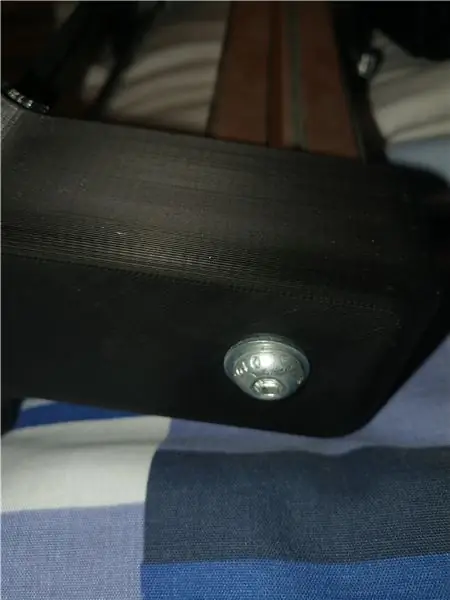
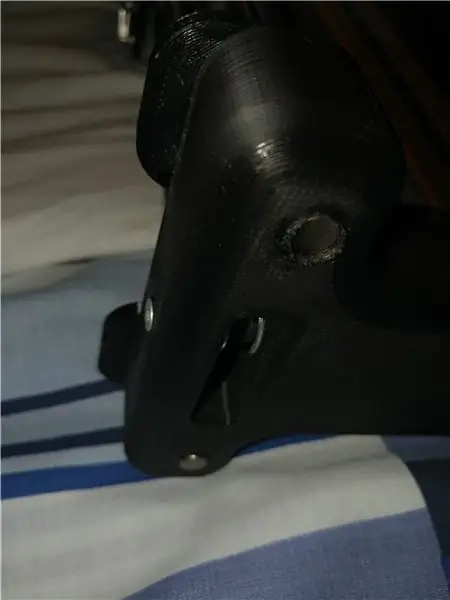
Der erste Schritt ist der 3D-Druck der Teile. Ich empfehle 4 Perimeter, 4 obere und untere Schichten mit ca. 10 % Füllung. Alle Teile sind so konstruiert, dass absolut keine Unterstützung benötigt wird und daher sollten die meisten Teile stabil und sauber herauskommen. Aber verwenden Sie Ihre Diskretion, wenn Sie das Gefühl haben, dass es notwendig ist.
Meine Druckeinstellungen sind unten, es wird erwartet, dass Ihr Drucker bereits ausreichend eingestellt ist und über ein Heizbett verfügt
Schichthöhe: 0,2 mm
Füllung: 10%-20% (ich habe 10% verwendet und war in Ordnung, da die Komponenten nicht unter Last stehen und erhöhte Schalen die notwendige Festigkeit bieten)
Umfänge Schalen: 4-5
Oberschichten: 4
Untere Schichten: 4
Unterstützung: Keine erforderlich
Brims: Nach Ihrem Ermessen, aber ich brauchte sie nicht
Bei weiteren Fragen gerne stellen. Wenn Sie keinen Zugang zu einem 3D-Drucker haben, können Sie mich gerne kontaktieren, da ich Ihnen möglicherweise helfen kann
Schritt 6: Der Build: Elektronik
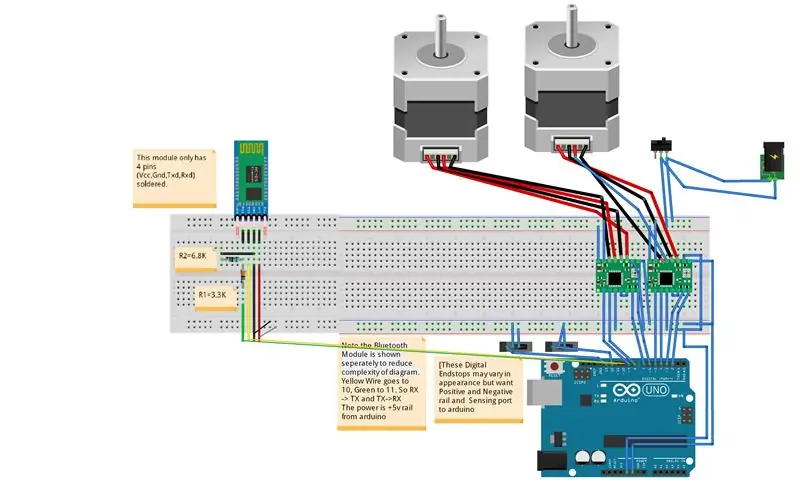
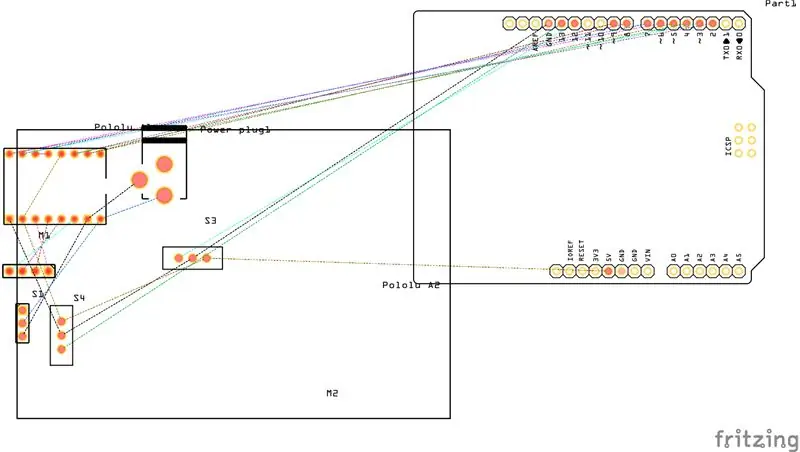
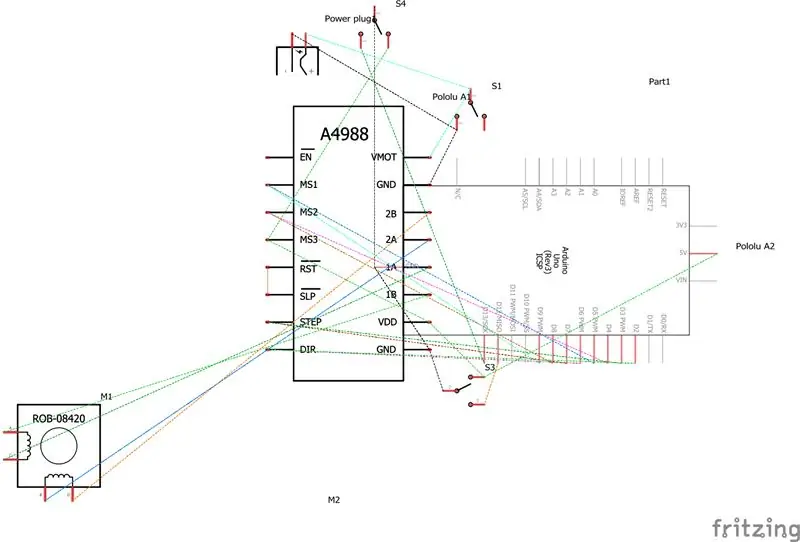
1. Verdrahten Sie die Arduino- und Bluetooth-Module entsprechend dem in den Download-Dateien (und unten) enthaltenen Schaltplan. Es wird empfohlen, dies in Protoboard zu tun und dann auf Stripboard zu übertragen, wenn Sie sich sicher sind.
Wenn Sie mehr Erfahrung haben, tun Sie es einfach direkt auf Stripboard.
Verwenden Sie Stripboard- und Dupont-Steckverbinder für alles, es macht das Leben viel einfacher.
Ich entschuldige mich für die Schaltpläne, sie sind korrekt, aber ich konnte die Embleme, die ich für Fritzing verwenden wollte, nicht finden, wenn es Verwirrung gibt, die durch die Verwendung eines Komponentenets verursacht wird, das etwas anders aussieht als ein normaler Endanschlag usw Bitte zögern Sie nicht, zu fragen, und ich werde es klarstellen. Ich werde versuchen, dies in Kürze zu aktualisieren, sobald ich herausgefunden habe, wie es geht, da ich zum ersten Mal Fritzing verwende.
Schritt 7: Der Build: Beschaffung der Energie

1. Ihre nächste Stufe wird die Stromversorgung sein, dafür habe ich ein altes Laptop-Ladegerät verwendet, Sie sollten 2 Stecker finden. Einer, der Gleichstrom ausgibt, der für das Arduino Uno (7 V-12 V mit 0,5 A +) geeignet ist.
2. Ich habe einen 9,5V 0,5A UK-Stecker für das Arduino Uno (von einem alten Telefon) verwendet, obwohl der offizielle empfohlen wird, wenn Sie ihn haben.
Schritt 8: Der Build: Vorbereiten der Peripheriegeräte

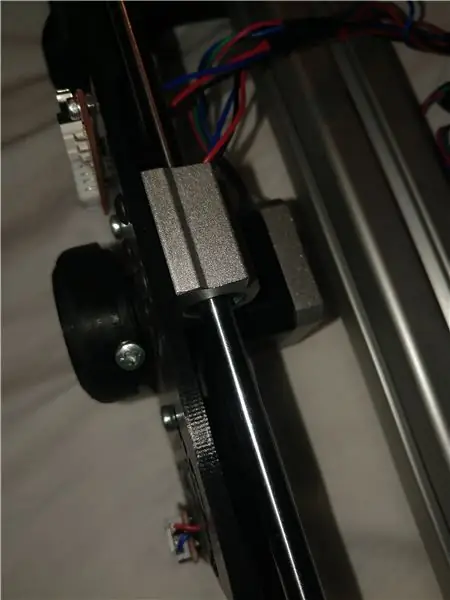

- Zuerst möchten wir damit beginnen, die Enden der Aluminium-Extrusion abzuklopfen, die Sie bereits auf die gleiche (oder nahe) Länge wie Ihre Linearwellenstangen geschnitten haben. Dies ist das im Bild oben hervorgehobene Mittelloch. Dies ist ein M8-Loch, also möchten wir es mit einem M8-Tap klopfen. Für optimale Ergebnisse verwenden Sie Gewindeschneidflüssigkeit (Maschinenöl) und klopfen Sie langsam 1,5 Umdrehungen vorwärts, eine Umdrehung zurück, bis Sie vollständig klopfen und Ihre M8-Schrauben vollständig hineinpassen.
- Als nächstes möchten wir die Toleranzen unserer 3D-gedruckten Teile überprüfen, indem wir die CAD-Teile Rod Holder End Motorized und Rod Holder End Non-Motorized Parts verwenden. Wir möchten sicherstellen, dass unsere Linearwellenstange genau darin passt. Wenn nicht, kitzeln Sie es mit einem 8-mm-Bohrer, aber achten Sie darauf, nicht über Bord zu gehen, damit es frei gleitet. Wir möchten, dass es eine enge Steckpassung ist, die von Ihrer Druckerqualität abhängen sollte.
- Ein praktischer Tipp dafür ist, nur 2/3 des Weges zu bohren, so dass es gut einrastet, und dann für das verbleibende 1/3 der Tiefe des Lochs eine super enge Steckpassung. Hoffentlich müssen Sie dies jedoch nicht tun!
- Bevor wir nun den Hauptschlitten zusammenbauen, ist es sinnvoll, die Schrittmotoren und GT2-Pulleys wie in den obigen Bildern gezeigt anzubringen.
- Mit den angebrachten Schrittmotoren und Riemenscheiben wollen wir den Hauptschlitten zusammenbauen.
- Verwenden Sie die CAD-Datei der Gleitplatte. Möglicherweise müssen wir die Löcher für die linearen Stangenblöcke bohren, um sicherzustellen, dass die Lager bereits vorhanden sind. Dazu verwenden wir einen M4 Tap und schrauben die Blöcke von der Oberseite der Montageplatte bis zur Unterseite an.
- Wir möchten die Endstops mit den M3-Schrauben und Muttern so an der Platte befestigen, dass sie etwa 2 mm davon entfernt ist. Vielleicht möchten Sie auch den Stecker durch die Löcher auf der Platte fädeln, damit sie schön und ordentlich sind.
- Als nächstes wollen wir den Schrittmotor an der Schiebeplatte befestigen. Wir tun dies auf die gleiche Weise.
- Wir schrauben unsere 2 M4 Senkkopfschrauben 20 mm ein, an denen Ihre GT2 Riemenscheibe befestigt wird. (Siehe Bilder oben)
- Dann nehmen wir vorsichtig die CAD-Teile der Motordisk und der Kameradisk, wir wollen sie an der Keilwelle des Schrittmotors befestigen. Eine Mutter sollte in die Kamerascheibe gleiten, wodurch die Schraube zu einer Madenschraube wird, die Druck auf die Keilwelle ausübt.
- Befestigen Sie nun die Stativhalterung an den Nutensteinen auf der Unterseite und klopfen Sie mit einem 1/8-Zoll-Gewinde in das mittlere Loch oder schrauben Sie einfach Ihr Stativgewinde ein, wenn Sie keins haben, der Kunststoff sollte fein klopfen.
- Wenn dies fertig ist, haben wir nun alle Einzelteile und können den Hauptschlitten zusammenbauen.
Schritt 9: Der Build: Zusammenbau des Sliders
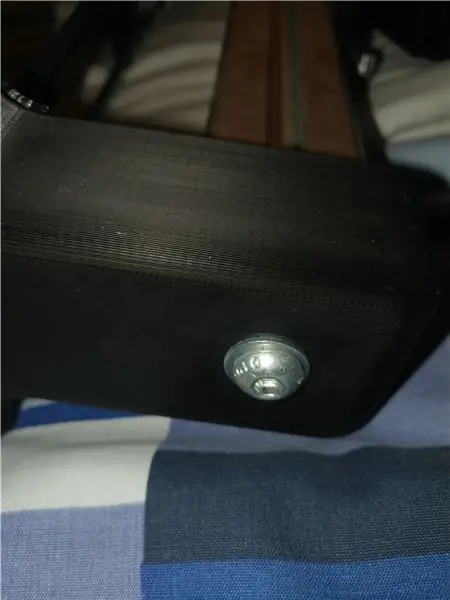
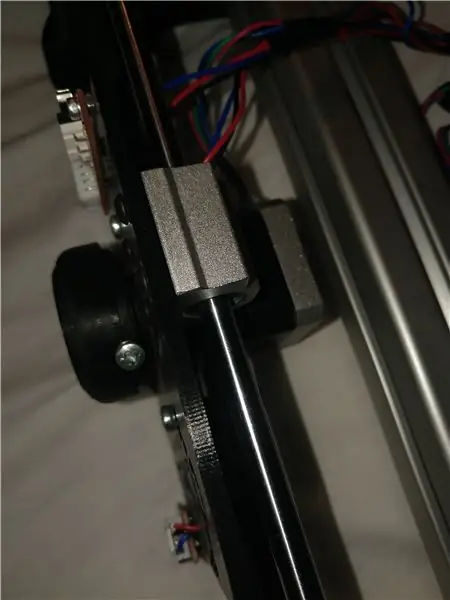
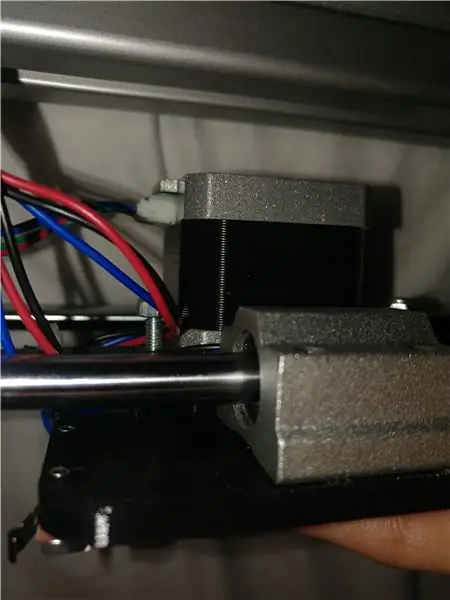
- Jetzt passt alles zusammen. Wir möchten zunächst sicherstellen, dass wir unsere Nutensteine eingesetzt haben. Sie möchten 2 in einen Schlitz und 2 in den Schlitz senkrecht dazu setzen. Die Ausrichtung ist so, dass ein Satz von 2 Nutensteinen nach unten zeigt, wo wir die Stativhalterung befestigen, und ein anderer Satz horizontal nach außen zeigt, wo wir das Elektronikgehäuse befestigen.
- Stecken Sie als Nächstes die 8-mm-Linearwellenstangen in das motorisierte Teil des Stangenhalterendes. Wir befestigen es dann mit einer einzigen M8-Mutter an der Aluminium-Extrusion, die in das mit Gewinde versehene Mittelloch auf der Aluminium-Extrusion geschraubt wird. Achten Sie darauf, eine Unterlegscheibe zu verwenden und wenn möglich eine Sternmutter, damit sie nicht verrutscht.
- Stellen Sie sicher, dass wir das vollständig festziehen, aber nicht so weit, dass das 3D-gedruckte Teil knackt. (unwahrscheinlich, aber möglich)
- Stecken Sie den Hauptschlitten mit den angebauten Wellenblöcken (vorheriger Abschnitt) auf den Linearschlitten! Vergessen Sie nicht, dies zu tun!!!
- Als nächstes werden wir das reziproke Stangenhalterende ohne Motor anbringen und sicherstellen, dass unsere linearen Wellenstangen vollständig einrasten.
- Wir wollen testen, ob sich die Lineargleitstangen nicht von alleine bewegen, so dass die Lager einfach schön und leicht über die gesamte Länge der Stange gleiten.
- Wenn Sie beim Bewegen des Schlittens Reibung haben, kann sich Ihre Stange verbiegen. Achten Sie darauf, sie zu begradigen, um die besten Ergebnisse zu erzielen, aber wenn Sie ein ausreichendes Drehmoment haben Nema17, sollte es Ihnen gut gehen.
Dies ist die jetzt zusammengebaute Hauptrutsche. Jetzt müssen Sie nur noch die Elektronik in den Koffer packen, das Arduino programmieren, alles vernetzen und die Peripherie anschließen
Schritt 10: Der Build: Laden der Software
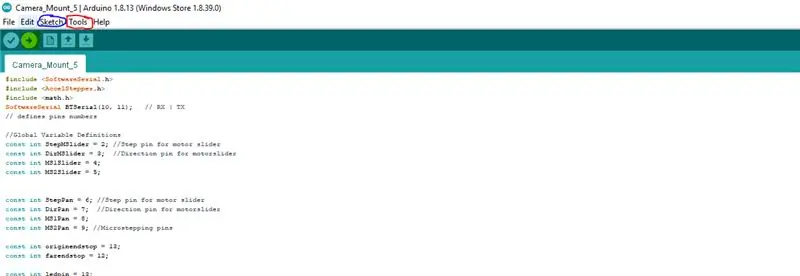
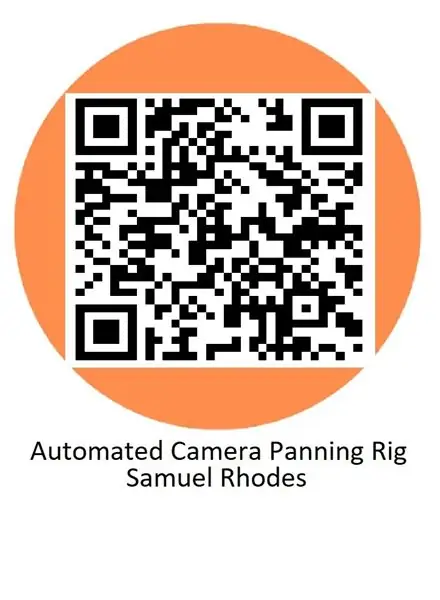
- Öffnen Sie aus der Download-Datei die Arduino IDE (Wenn Sie sie nicht installiert haben, können Sie sie hier oder im Windows Play Store herunterladen)
- Laden Sie nun die INO-Datei, gehen Sie zu Tools in der oberen Leiste, wählen Sie Board: Arduino Uno und gehen Sie dann zu Port.
- Stecken Sie Ihren Arduino ein, einer der Ports ist jetzt erschienen, der vorher nicht da war, gehen Sie zu Tools (Rot eingekreist), Port erneut, wir wählen den neuen Port aus.
- Jetzt gehen wir zu Tools, Programmierer: AVR ISP für die meisten offiziellen Arduino Unos. Wenn es sich um ein billiges Arduino Knockoff handelt, müssen Sie möglicherweise ein anderes ausprobieren, sehen Sie, wo Sie es gekauft haben, da normalerweise der Name enthalten ist, wenn nicht, können Sie Gehen Sie zur Skizze (blau eingekreist), fügen Sie eine Bibliothek hinzu und suchen Sie nach Arduino Uno und installieren Sie einen Drittanbieter, bis Sie einen finden, der funktioniert.
- Jetzt klicken wir auf die Schaltfläche zum Kompilieren (im Bild oben gelb / grün hervorgehoben).
- Es sollte jetzt alles gut kompilieren!
- Laden Sie die Software für die App von meinem QR-Code herunter und installieren Sie sie und versuchen Sie, eine Verbindung über Bluetooth herzustellen.
- Wenn Sie Probleme mit der Verbindung haben, können Sie das folgende Tutorial ausprobieren, um Hilfe zu erhalten
Jetzt haben wir die Installation der gesamten Software auf dem Arduino abgeschlossen! Wir können schnell testen, ob alles funktioniert, indem wir es anschließen und ausführen
Schritt 11: Der Build: Anbringen der Peripheriegeräte




- Jetzt können wir endlich unsere GT2-Pulley anbringen, indem wir sie über die GT2-Pulley am Schrittmotor schieben und die gegenseitige Endscheibe umrunden.
- Machen Sie an einem Ende eine Schlaufe und ziehen Sie sie mit Kabelbindern fest. Wir möchten dieses Ende über eine der freiliegenden 20-mm-M4-Schrauben stecken, die wir zuvor am Kameraschlitten angebracht haben. Dies hält ein Ende der Riemenscheibe.
- Als nächstes wollen wir messen, um sicherzustellen, dass es am anderen Ende schön und fest ist, und dasselbe mit einer Schlaufe machen und über die M4-Schraube stecken.
Schritt 12: Der Build: Vorbereiten der Elektronik Cae
- Der nächste Teil ist das Aufräumen der Elektronik, ich würde vor allem empfehlen, das Netzteil für das Arduino einzustecken.
- Schrauben Sie nun mit diesen M3-Schrauben das Arduino ein und legen Sie dann das Stripboard daneben.
- Als nächstes wollen wir den 40-mm-Lüfter am Deckel befestigen.
- Die Hauptkabel, die nach außen gehen, bewegen sich seitlich zum Schieber, aber alles andere sollte sauber hineinpassen.
Schritt 13: Der Build: das Finale
Herzlichen Glückwunsch, wenn Sie so weit sind, müssen Sie nur noch das Elektronikgehäuse mit 2x M8-Schrauben an den Nutensteinen befestigen. Schrauben Sie das Frontgehäuse an und machen Sie eine Probefahrt!
Jetzt zum Spaß
Sie haben meine gesamte Kamera-Schwenkhalterung gebaut, hoffentlich haben Sie nicht so lange gebraucht wie bei mir, aber ich dachte, ich würde nur ein paar der Funktionen der App erklären, damit Sie wissen, wie sie funktionieren.
Stellen Sie vor dem Einstecken sicher, dass die Schraube der Motorplatte die Schraube an der Platte berührt, die den GT2-Riemen hält.
Wenn Sie die App öffnen, möchten Sie zuerst auf Bluetooth-Gerät auswählen klicken, sicherstellen, dass Bluetooth aktiviert ist, und dann den BT-Namen der Kamerahalterung aus der Liste auswählen
Sie müssen jetzt kalibrieren (tun Sie dies bei jeder Anmeldung). Dadurch wird sichergestellt, dass es sich der Länge Ihrer Rutsche anpasst.
Jetzt die Funktionen.
Move to Manual Position: Verwenden Sie die Schieberegler Manual Move Slider/Pan Position, um Ihre Panoramaposition auszuwählen.
Hinweis: Die Pan ist auf 120 Grad begrenzt, da dies am nützlichsten ist, kann im Arduino-Code geändert werden: Siehe Kommentare
Klicken auf Move to Manual Position: Dies bewegt die Kamera dann zu dieser Position, wo sie 2 Minuten lang bleibt, bevor sie zurückkehrt. Diese Zeit kann im Arduino-Code geändert werden.
Speed Select Slider ändert die Geschwindigkeit des Systems. Wenn Sie diesen Schieberegler verwenden und dann auf Aus Einstellungen ausführen klicken, wird die Aktivierung mit dieser Geschwindigkeit ausgeführt. Die langsamste Geschwindigkeit dauert ungefähr 5 Minuten für ein 400-mm-Dia. Die schnellste Geschwindigkeit beträgt etwa 5 Sekunden.
Um einen Zeitraffer auszuführen, können Sie die Länge in Arduino Code bearbeiten, diese in der App auswählen und dann auf Aus Einstellungen ausführen klicken
Quick Run, dies aktiviert nur einen Standard-Schnelllauf, wenn Sie nur ein schnelles Video erhalten möchten.
Puffer löschen, wenn Sie einen Zug wiederholen möchten, können Sie auf den Puffer klicken und dann zweimal auf das klicken, was Sie wiederholen möchten. Dadurch wird nur die Pufferverbindung zwischen dem BT und Ihrem Telefon gelöscht.
Schritt 14: Danke fürs Bauen
Ich hoffe, Sie genießen meine instructibles, dieses Projekt hat mich ein Jahr gekostet, da es mein erstes richtiges Arduino-Projekt war. Wenn Sie eine meiner Kamerahalterungen herstellen, würde ich gerne von Ihnen hören und Ihren Build und Ihre Videos sehen! Bitte kommentieren Sie, wenn Sie Probleme, Fragen oder Verbesserungen für die Anleitungen haben, um es anderen zu erleichtern. Dies ist meine erste Anleitung Ich würde mich über ehrliches Feedback freuen. Passen Sie auf und genießen Sie!
Sam
